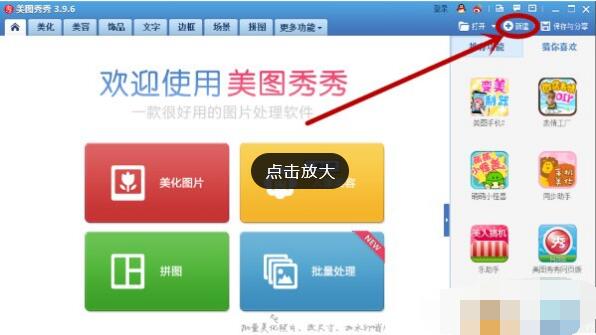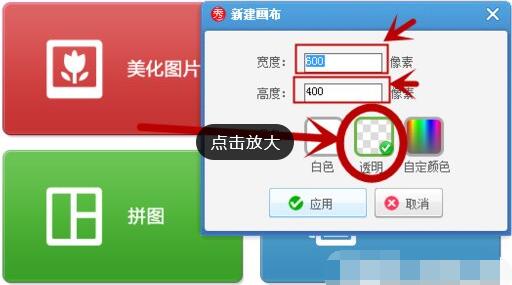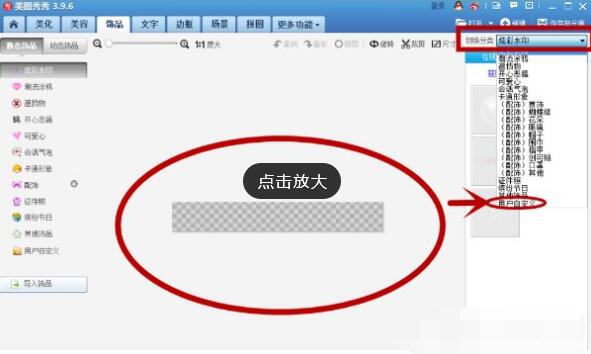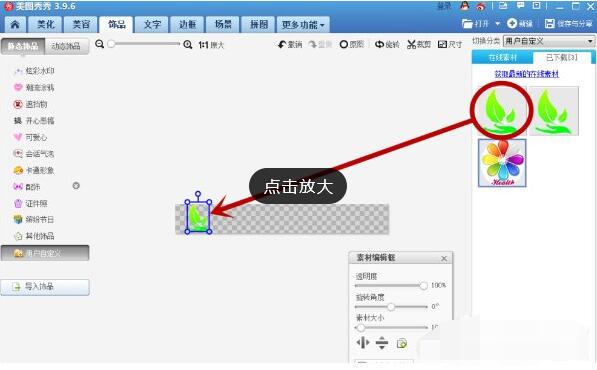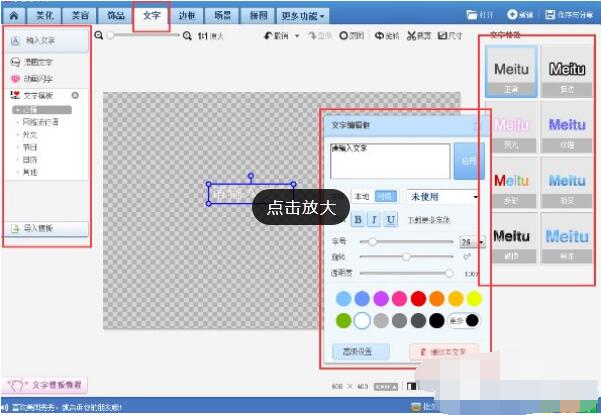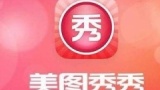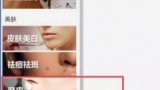美图秀秀如何快速制作LOGO 使用美图秀秀制作LOGO的步骤方法
教程之家
美图秀秀
LOGO的中文名叫徽标或商标,是某个主体比如公司或产品的标志,要与众不同,还要含有主体的信息,制作上颜色、线条都有要求。如何使用美图秀秀制作LOGO。小编给大家带来美图秀秀制作LOGO的方法步骤。
美图秀秀制作LOGO方法/步骤
1、我们需要先打开美图秀秀,并点击右上角的“新建”按钮创建一个新的透明背景;
2、然后我们在“饰品”分类中的右上角找到“切换分类”,并在里边选择“用户自定义”;
3、接着我们在自定义风格里看到想要添加的LOGO样式,这里的样式是我提前添加好的。主要就是通过抠图功能把你需要的logo标志给抠下来保存到自定义栏;
4、这时候我们设置好图片我们还可以在“字体”分类中添加自己想要写的字,还能调整字体颜色大小以及风格等,添加完文字并且摆好位置后就可以保存了。
以上就是美图秀秀制作LOGO的方法步骤啦。美图秀秀素材中有LOGO,字体库中自选颜色大小和风格,结合起来就是个LOGO。关注教程之家,解锁更多软件教程。